word2007页码、页眉及页脚设置技巧
07版设置页码

3、选择“视图-页眉和页脚”,并将光标定位于页脚处。
4、在“页眉和页脚”工具栏中依次进行以下操作:
①单击“同前”按钮,断开同前一节的链接。
②单击“插入页码”按钮,再单击“页码格式”按钮,打开“页码格式”对话框。
一、页码从第二页开始
1、选择“插入-页码”,打开“页码”对话框。
2、取消“首页显示页码”复选框中的对钩,然后单击“格式”按钮,打开“页码格式”对话框。
3、“起始页码”后的框中键入数字“0” 。
4、按“确定”退出。
二、页码从任意页开始
1、将光标定位于需要开始编页码的页首位置。
6、选中刚刚输入的域代码,进行复制,并粘贴在页脚处右栏放页码的位置。
7、选中刚刚粘贴上去的域,按右键选择“切换域代码”,将域代码“{={page}*2-1}}”改为“{={page}*2}}”, 按右键选择“更新域”即可。
③在“起始页码”后的框中键入相应起始数字。
④单击“关闭”按钮。
三、页码不连续
如“目录”与“正文”的页码均需单独排,可按以下步骤操作:
1、将光标定位于需要开始重新编页码的页首位置。
2、选择“插入-分隔符”,打开“分隔符”对话框,在“分隔符类型”下单击以选中“下一页”复选钮。
3、选择“插入—页码”,打开“页码”对话框。单击“格式”按钮,打开“页码格式”对话框。
4、“起始页码”后的框中键入数字“1”
5、按“确定”退出。
四、页码每栏显示
文档分栏后,按常规插入页码,只能实现一页一个页码。如何实现每个分栏一个单独的页码呢?可以利用域的功能实现:
Word 页码设置
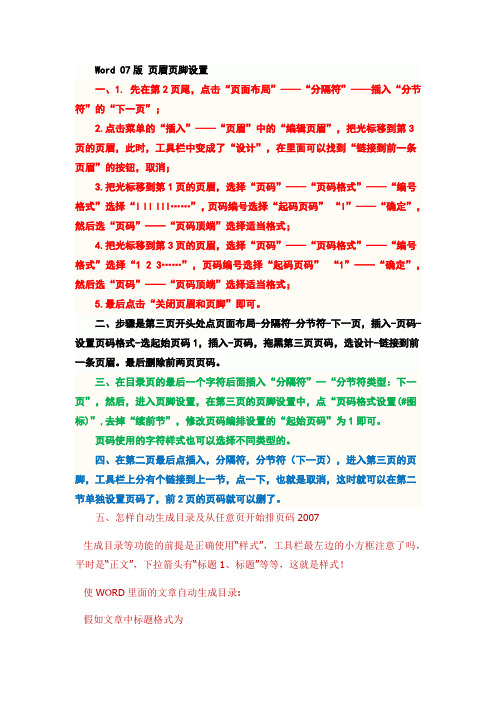
Word 07版页眉页脚设置一、1. 先在第2页尾,点击“页面布局”——“分隔符”——插入“分节符”的“下一页”;2.点击菜单的“插入”——“页眉”中的“编辑页眉”,把光标移到第3页的页眉,此时,工具栏中变成了“设计”,在里面可以找到“链接到前一条页眉”的按钮,取消;3.把光标移到第1页的页眉,选择“页码”——“页码格式”——“编号格式”选择“I II III……”,页码编号选择“起码页码” “I”——“确定”,然后选“页码”——“页码顶端”选择适当格式;4.把光标移到第3页的页眉,选择“页码”——“页码格式”——“编号格式”选择“1 2 3……”,页码编号选择“起码页码” “1”——“确定”,然后选“页码”——“页码顶端”选择适当格式;5.最后点击“关闭页眉和页脚”即可。
二、步骤是第三页开头处点页面布局-分隔符-分节符-下一页,插入-页码-设置页码格式-选起始页码1,插入-页码,拖黑第三页页码,选设计-链接到前一条页眉。
最后删除前两页页码。
三、在目录页的最后一个字符后面插入“分隔符”--“分节符类型:下一页”,然后,进入页脚设置,在第三页的页脚设置中,点“页码格式设置(#图标)”,去掉“续前节”,修改页码编排设置的“起始页码”为1即可。
页码使用的字符样式也可以选择不同类型的。
四、在第二页最后点插入,分隔符,分节符(下一页),进入第三页的页脚,工具栏上分有个链接到上一节,点一下,也就是取消,这时就可以在第二节单独设置页码了,前2页的页码就可以删了。
五、怎样自动生成目录及从任意页开始排页码2007生成目录等功能的前提是正确使用“样式”,工具栏最左边的小方框注意了吗,平时是“正文”,下拉箭头有“标题1、标题”等等,这就是样式!使WORD里面的文章自动生成目录:假如文章中标题格式为第一节……大标题(一级)1.1……小标题(二级)1.1.1—……小标题下的小标题(三级)……第N节……大标题(一级)n.1……小标题(二级)n.1.1—……小标题下的小标题(三级)自动生成文章目录的操作:(一)设置标题格式1.选中文章中的所有一级标题;2.在“格式”工具栏的左端,“样式”列表中单击“标题1”。
word2007中页码设置技巧
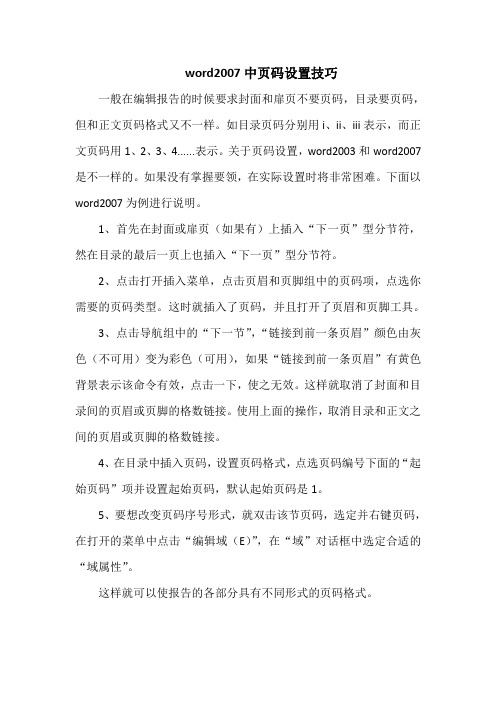
word2007中页码设置技巧
一般在编辑报告的时候要求封面和扉页不要页码,目录要页码,但和正文页码格式又不一样。
如目录页码分别用i、ii、iii表示,而正文页码用1、2、3、4......表示。
关于页码设置,word2003和word2007是不一样的。
如果没有掌握要领,在实际设置时将非常困难。
下面以word2007为例进行说明。
1、首先在封面或扉页(如果有)上插入“下一页”型分节符,然在目录的最后一页上也插入“下一页”型分节符。
2、点击打开插入菜单,点击页眉和页脚组中的页码项,点选你需要的页码类型。
这时就插入了页码,并且打开了页眉和页脚工具。
3、点击导航组中的“下一节”,“链接到前一条页眉”颜色由灰色(不可用)变为彩色(可用),如果“链接到前一条页眉”有黄色背景表示该命令有效,点击一下,使之无效。
这样就取消了封面和目录间的页眉或页脚的格数链接。
使用上面的操作,取消目录和正文之间的页眉或页脚的格数链接。
4、在目录中插入页码,设置页码格式,点选页码编号下面的“起始页码”项并设置起始页码,默认起始页码是1。
5、要想改变页码序号形式,就双击该节页码,选定并右键页码,在打开的菜单中点击“编辑域(E)”,在“域”对话框中选定合适的“域属性”。
这样就可以使报告的各部分具有不同形式的页码格式。
Word2007使用技巧大全(超全)

Word2007使用技巧大全目录一、WORD问答 (2)二、论文WORD技巧小结 (16)三、用WORD排论文的技巧 (17)四、用WORD编辑论文的几个建议 (18)五、快捷键 (20)六、功能键 (21)七、WORD表格处理技巧 (23)1第一章Word问答1.1问:Word里边怎样设置每页不同的页眉?如何使不同的章节显示的页眉不同?答:分节,每节可以设置不同的页眉。
文件—-页面设置--版式——页眉和页脚-—首页不同。
1.2问:请问Word中怎样让每一章用不同的页眉?怎么我现在只能用一个页眉,一改就全部改了?答:在插入分隔符里,选插入分节符,可以选连续的那个,然后下一页改页眉前,按一下“同前”钮,再做的改动就不影响前面的了。
简言之,分节符使得它们独立了。
这个工具栏上的“同前"按钮就显示在工具栏上,不过是图标的形式,把光标移到上面就显示出”同前“两个字来了。
1.3问:如何合并两个Word文档,不同的页眉需要先写两个文件,然后合并,如何做?答:页眉设置中,选择奇偶页不同/与前不同等选项。
1.4问:Word编辑页眉设置,如何实现奇偶页不同?比如:单页浙江大学学位论文,这一个容易设;双页:(每章标题),这一个有什么技巧啊?答:插入节分隔符,与前节设置相同去掉,再设置奇偶页不同。
1.5问:怎样使Word文档只有第一页没有页眉,页脚?答:页面设置-页眉和页脚,选首页不同,然后选中首页页眉中的小箭头,格式-边框和底纹,选择无,这个只要在“视图”-—“页眉页脚”,其中的页面设置里,不要整个文档,就可以看到一个“同前”的标志,不选,前后的设置情况就不同了。
1.6问:如何从第三页起设置页眉?答:在第二页末插入分节符,在第三页的页眉格式中去掉同前节,如果第一、二页还有页眉,把它设置成正文就可以了。
●在新建文档中,菜单—视图—页脚—插入页码—页码格式—起始页码为0,确定;●菜单—文件—页面设置-版式—首页不同,确定;●将光标放到第一页末,菜单—文件—页面设置—版式—首页不同—应用于插入点之后,确定.第2步与第三步差别在于第2步应用于整篇文档,第3步应用于插入点之后.这样,做两次首页不同以后,页码从第三页开始从1编号,完成。
Word2007目录页码编辑技巧
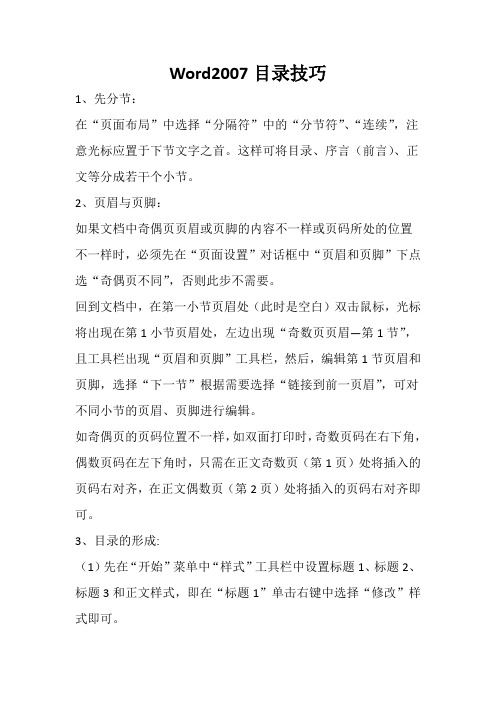
Word2007目录技巧
1、先分节:
在“页面布局”中选择“分隔符”中的“分节符”、“连续”,注意光标应置于下节文字之首。
这样可将目录、序言(前言)、正文等分成若干个小节。
2、页眉与页脚:
如果文档中奇偶页页眉或页脚的内容不一样或页码所处的位置
不一样时,必须先在“页面设置”对话框中“页眉和页脚”下点选“奇偶页不同”,否则此步不需要。
回到文档中,在第一小节页眉处(此时是空白)双击鼠标,光标将出现在第1小节页眉处,左边出现“奇数页页眉—第1节”,且工具栏出现“页眉和页脚”工具栏,然后,编辑第1节页眉和页脚,选择“下一节”根据需要选择“链接到前一页眉”,可对不同小节的页眉、页脚进行编辑。
如奇偶页的页码位置不一样,如双面打印时,奇数页码在右下角,偶数页码在左下角时,只需在正文奇数页(第1页)处将插入的页码右对齐,在正文偶数页(第2页)处将插入的页码右对齐即可。
3、目录的形成:
(1)先在“开始”菜单中“样式”工具栏中设置标题1、标题2、标题3和正文样式,即在“标题1”单击右键中选择“修改”样式即可。
(2)在正文中,将鼠标置于需设置的标题处,即可设置是否是标题1、标题2或标题3…….,然后将光标放在首页最前端,选择工具栏中的“引用”工具栏,选择“目录”中的“自动目录”即可,或是选择“插入图表目录”中的“选项”设置即可。
WORD2007纵、横交错排版及页码、页眉位置设置方法
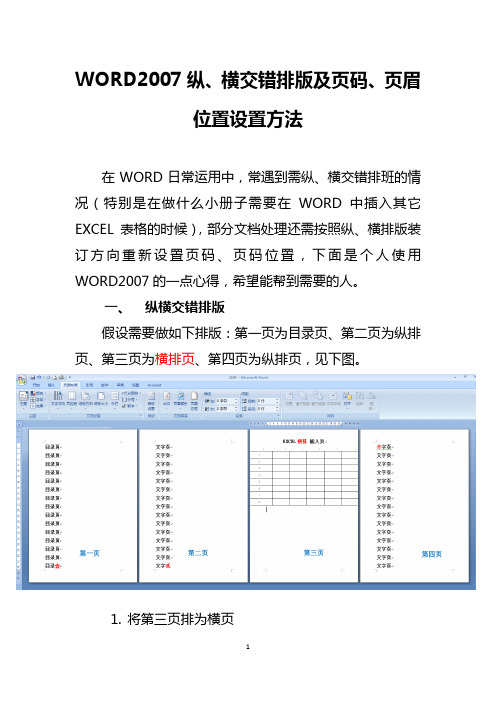
WORD2007纵、横交错排版及页码、页眉位置设置方法在WORD日常运用中,常遇到需纵、横交错排班的情况(特别是在做什么小册子需要在WORD中插入其它EXCEL表格的时候),部分文档处理还需按照纵、横排版装订方向重新设置页码、页码位置,下面是个人使用WORD2007的一点心得,希望能帮到需要的人。
一、纵横交错排版假设需要做如下排版:第一页为目录页、第二页为纵排页、第三页为横排页、第四页为纵排页,见下图。
1.将第三页排为横页(1)把光标放到第二页最末一个字后(比如本例中的“贰”字后)。
(2)点菜单栏“页面布局”右下脚箭头==》“页面设置”==》“纸张方向”选“横向”,“应用”选“插入点之后”==》“确定”,第三页变为了横排,同时,第三页以后的所有页均变为了横排。
保存。
2.把第四页排回纵页(1)把光标放到第三页最末位置。
(2)点菜单栏“页面布局”右下脚箭头==》“页面设置”==》“纸张方向”选“纵向”,“应用”选“插入点之后”==》“确定”,第四页变回了纵排。
保存。
二、从第二页设置页码一般封面、目录页不设置页码,页码从正文页开始设置,本例中从第二页设置页码。
1. 把光标放到第一页最末一个字后(比如本例中的“壹”字后)。
2. 点菜单栏“页面布局”==》“分隔符”==》“下一页”,第一页和第二页间插入了一个空页,暂时不用去管。
3.双击“第二页”页脚,进入页脚编辑状态。
4.点击上图中“链接到前一条页眉”,“第二页”的“与上一节相同”消失。
注:不要关闭该“设计页”。
5. 点菜单栏“页码”==》“页面底端”,选择一个格式的页码。
我们看到从“第二页”开始已经编入页码。
6.把光标移到空白页,按“Delete”键,本空白页即删除。
三、设置“第三页”页码位置在很多时候,我我们要求横排页的页码位置跟纵排页的页码位置一致,在页面纵排下端。
所以要对“第三页”页码位置进行调整。
1. 在“第三页”任意处点鼠标左键,转到“第三页”,点菜单栏“插入”==》“形状”==》“文本框”,在“第三页”左侧插入一个文字横排的文本框。
Microsoft Word 2007 中的页眉和页脚使用详解
Microsoft Word 2007 中的页眉和页脚使用详解google“word2007 增加节”(页眉页脚中)创建自定义的页眉和页脚第3课我们讲了几个有关“页面布局”和“页面设置”的设置,包括页面方向、分栏和断字。
本课我们主要讲述创建及修改自定义的页眉和页脚。
一般而言,页眉和页脚指的是页头和页尾空白的地方。
您可在页眉和页脚插入文字、图案或域代码,如公司的徽标或文档标题等。
Word 2007将预先做好的页眉和页脚放到库中,用时插入文档之中即可,非常方便。
您可根据具体需要自定义页眉和页脚,然后保存在库里供其它文档使用。
页眉和页脚贯穿全文,改变文档中任何部分的页眉或页脚都将影响其它部分的页眉或页脚。
只有在指定页将页眉或页脚自定义成不同的页眉或页脚时,才会例外。
例如,改动某个奇数页的页眉或页脚,只会影响其它奇数页的页眉或页脚。
页眉的创建创建自定义页眉的步骤如下:打开一个空白的新文档,将其另存为WordCore-Assign4。
在“插入”选项卡的“页眉和页脚”组中,选择页眉。
从库中定位并选择一个页眉。
在本例中,请选择空白(三栏)。
Word将此页眉插入文档中,如图4-1所示。
请注意,正文部分的文字变灰,页眉上的文字则为黑色,底部还有一条蓝色虚线。
还需注意,“功能区”出现一个新的选项卡-- “页眉和页脚工具设计”选项卡。
图4-1:页眉被插入后处于活动状态。
由于页眉已处于活动状态,您可插入所需文本。
点击[键入文字],然后输入文字。
为了看清楚其作用,请您在页眉中输入一些信息:在左侧的“键入文字”区,输入样本。
在中间的“键入文字”区,插入可自动更新的日期。
点击[键入文字]区,然后点击“页眉和页脚工具设计”选项卡的“插入”组中的日期和时间。
虽然您可以随意选择日期格式,但请不要用日期/时间格式。
同时勾选自动更新复选框,然后点击确定。
在右侧的“键入文字”区,插入可自动更新的时间。
点击键入文字区,然后点击“页眉和页脚工具设计”选项卡的“插入”组中的日期和时间。
word如何设置页码从任意页开始
,WORD2007页码设置和目录编排一、页码从第二页开始1、选择“插入-页码”,在页眉与页脚中选择"页码"然后在对应位置插入页码。
2.这是进入"设计"菜单,在“首页不同”复选框中的对钩.3、在页码中,进行如下操作.“起始页码”后的框中键入数字“0”二:页码从任意页开始和不连续:1、将光标定位于需要开始编页码的页首位置。
2、选择“插入-分隔符”,打开“分隔符”对话框,在“分隔符类型”下单击选中“下一页”单选钮。
3.并将光标定位于页脚处。
这样就可以页码从任意页开始如一操作4页码不连续操作,重复以上操作三:目录的制作目录是用来列出文档中的各级标题及标题在文档中相对应的页码。
首先介绍Word的一个概念:大纲级别。
Word使用层次结构来组织文档,大纲级别就是段落所处层次的级别编号,Word提供9级大纲级别,对一般的文档来说足够使用了。
Word的目录提取是基于大纲级别和段落样式的,在Normal模板中已经提供了内置的标题样式,命名为“标题1”、“标题2”,…,“标题9”,分别对应大纲级别的1-9。
我们也可以不使用内置的标题样式而采用自定义样式,但有点麻烦。
中的目录制作方法直接使用Word的内置标题样式,关于自定义样式的方法请参阅Word的帮助文档。
目录的制作分三步进行。
1) 修改标题样式的格式。
通常Word内置的标题样式不符合论文格式要求,需要手动修改。
在菜单栏上点“格式|样式”,列表下拉框中选“所有样式”,点击相应的标题样式,然后点“更改”。
可修改的内容包括字体、段落、制表位和编号等,按论文格式的要求分别修改标题1-3的格式。
2) 在各个章节的标题段落应用相应的格式。
章的标题使用“标题1”样式,节标题使用“标题2”,第三层次标题使用“标题3”。
使用样式来设置标题的格式还有一个优点,就是更改标题的格式非常方便。
假如要把所有一级标题的字号改为小三,只需更改“标题1”样式的格式设置,然后自动更新,所有章的标题字号都变为小三号,不用手工去一一修改,即麻烦又容易出错。
WORD2007纵、横交错排版及页码、页眉位置设置方法
WORD2007纵、横交错排版及页码、页眉位置设置方法在WORD日常运用中,常遇到需纵、横交错排班的情况(特别是在做什么小册子需要在WORD中插入其它EXCEL表格的时候),部分文档处理还需按照纵、横排版装订方向重新设置页码、页码位置,下面是个人使用WORD2007的一点心得,希望能帮到需要的人。
一、纵横交错排版假设需要做如下排版:第一页为目录页、第二页为纵排页、第三页为横排页、第四页为纵排页,见下图。
1.将第三页排为横页(1)把光标放到第二页最末一个字后(比如本例中的“贰”字后)。
(2)点菜单栏“页面布局”右下脚箭头==》“页面设置”==》“纸张方向”选“横向”,“应用”选“插入点之后”==》“确定”,第三页变为了横排,同时,第三页以后的所有页均变为了横排。
保存。
2.把第四页排回纵页(1)把光标放到第三页最末位置。
(2)点菜单栏“页面布局”右下脚箭头==》“页面设置”==》“纸张方向”选“纵向”,“应用”选“插入点之后”==》“确定”,第四页变回了纵排。
保存。
二、从第二页设置页码一般封面、目录页不设置页码,页码从正文页开始设置,本例中从第二页设置页码。
1. 把光标放到第一页最末一个字后(比如本例中的“壹”字后)。
2. 点菜单栏“页面布局”==》“分隔符”==》“下一页”,第一页和第二页间插入了一个空页,暂时不用去管。
3.双击“第二页”页脚,进入页脚编辑状态。
4.点击上图中“链接到前一条页眉”,“第二页”的“与上一节相同”消失。
注:不要关闭该“设计页”。
5. 点菜单栏“页码”==》“页面底端”,选择一个格式的页码。
我们看到从“第二页”开始已经编入页码。
6.把光标移到空白页,按“Delete”键,本空白页即删除。
三、设置“第三页”页码位置在很多时候,我我们要求横排页的页码位置跟纵排页的页码位置一致,在页面纵排下端。
所以要对“第三页”页码位置进行调整。
1. 在“第三页”任意处点鼠标左键,转到“第三页”,点菜单栏“插入”==》“形状”==》“文本框”,在“第三页”左侧插入一个文字横排的文本框。
word 2007页眉、页脚、目录设置
目录说明 (1)1 任意位置页脚设置 (1)2 任意位置页眉设置 (4)3 自动生成目录 (4)说明因为之前上传过有关word 2007任意页插入页码的文档,所以在这里直接复制之前的内容,插图内容会有所不同。
笔者个人习惯先把文档格式都调整完毕再进行页眉、页脚和目录的设置,因为这样就不需要重复调整格式。
同时保证文档没有分隔符,不确定可以通过【视图-大纲视图】查看,如果有请把光标放在分隔符处删除。
1任意位置页脚设置1.1直接插入页码。
1.2假设从第三页开始显示页码,把光标放在第三页最前端,【页面布局-分隔符-连续】。
1.3双击第三页页码,取消“链接到前一条页眉”。
1.4删除第一、二页的页码。
1.5设置页码格式,起始页码,设为1。
1.6修改“共XX页”的数字。
1.7也有可能页码都为数字1,那么请双击第二个数字1,设置页码格式,续前节,可参考1.5的插图,按照此办法一页一页修改(我遇到的文档只有4页,希望读者人品不要太差,要是有40页,那就88……这种情况的解决办法笔者暂时还么想到更好的解决办法)。
1.8如果第一、第二页也想插入页码,但页码是以I、II这种形式出现,只需双击第一页页脚,直接插入页码即可。
1.9然后选中数字,修改格式即可。
2任意位置页眉设置2.1 页眉的设置和上面页码设置一样,如果相连两页页眉不一样,请把光标定位到下一页最前端,【页面布局-分隔符-连续】,参考1.2和1.3,按照1.3做完后,输入页眉内容即可。
2.2 有时候你会发现页码又变成数字1了,此时参考1.7,笔者只改了一次,下面的页码就正确了。
3自动生成目录3.1 【视图-大纲视图】,把光标放到标题处(只要在标题这一行就行),按实际设为一级标题、二级标题。
3.2 标题全部设完之后,把光标放到需要生成目录的位置,【引用-目录-插入目录】,点确定即可。
- 1、下载文档前请自行甄别文档内容的完整性,平台不提供额外的编辑、内容补充、找答案等附加服务。
- 2、"仅部分预览"的文档,不可在线预览部分如存在完整性等问题,可反馈申请退款(可完整预览的文档不适用该条件!)。
- 3、如文档侵犯您的权益,请联系客服反馈,我们会尽快为您处理(人工客服工作时间:9:00-18:30)。
word2007页码、页眉及页脚
设置技巧
2014年9月28日
此页用来生成目录
word2007页码、页眉及页脚设置技巧word2007设置页码、页眉及页脚很多人都会,但是很多时候并不是每一页都需要页码、页眉及页脚,比如我们的毕业论文,需要制作一个无页码也无页眉页脚的封面、第二页起需要一个单独编排页码的目录,正文又要重新开始编排页码,以及正文需要编制页眉及页脚,这可能绝大部分同学都不会了,小编以前毕业做毕业论文时就有过这样的困惑。
今天小编与大家分享一下Word2007怎样按自己需要设置页码及文档页眉、页脚设置的一些经验。
1、明确目标。
我们需要的是一个无页码也无页眉页脚的封面、第二页起需要一个单独编排页码的目录,正文又要重新开始编排页码,以及目录及正文需要编制页眉及页脚。
2、一个概念
目标明确了,我们就可以明确在该文档中我们至少需要几个“下一页”。
此“下一页”非我们日常意义中的下一个页面,在word2007中,“下一页”指的是下一部分或者下一个节点,每一个部分或节点可以单独设置不同页码、页眉及页脚而不会受上一部分或上一节点的影响,当然你也可以设置成一样的。
明白了这一点我们的设置原理就差不多明白了。
3、设置步骤
(1)、新建文档,编制我们需要的文字内容,这里就不再赘述了,下面开始讲述今天分享的具体操作步骤。
(2)、设置技巧:
封面不需要页码、目录单独编排页码、正文单独编排页码,这里是三个部分或节点,我们至少需要两个“下一页”。
①首先我们鼠标光标放在在文档第一页最前面点击两次页面布局-分隔符-下一页,如下所示:
光标在第一页最前面,红色箭头位置。
两次点击页面布局-分隔符-下一页,在之前有文字内容的第一页前面多了两页空白页,第一空白页我们可以用来编制封面,第二个空白页用来生成目录。
②、因为页脚除了页码外可能还有其他内容,其他内容可能会与页码造成冲突,我们先设置页眉与页脚,最后再设置页码。
我们从目录页开始需要页眉,在目录页“插入-页眉”,编辑页眉内容,格式按要求或自定,同样的方法把页脚内容编辑好(如果需要),如下图:
但是问题出来了,封面页的页眉及页码也出来了,这是我们不需要的,我们需要把它们去掉,具体操作方法为,光标置于封面页的页眉处,点击设置里面的首页不同,如下图所示:
点击首页不同前:
点击首页不同后,发现封面页眉及页脚已经消失,但其他页的页眉及页脚均还在。
注意事项:
除光标在首页页眉处“设计”里面点击首页不同外,光标在所有其他页页眉处时“设计”里面均一定不要点击首页不同,否则设置将失败。
这也是许多
同学涉及到封面时页眉及页脚设置不好的原因。
光标在所有其他页的页眉处时,“设计”里面首页不同是未勾选的:
③、页眉页脚按要求编排好后,现在插入页码。
操作步骤为光标置于需要插入页码的位置,点击“插入-页码-当前位置”,为什么选择当前位置呢?因为如果你选择页面顶端或底端,之前设置的页眉及页脚将被页眉或页脚取代,故需要保留页眉页脚的话,需要采用“在当前位置插入页码”这种方式。
④、最后设置页码格式。
目录页,将光标置于目录页任意位置,“插入-页码-设置页码格式”,弹出对
话框,选择起始页码,页码选择1,如下图:
“插入-页码-设置页码格式”
弹出对话框,选择起始页码,设置为1。
同理,光标置于正文第一页任意位置,“插入-页码-设置页码格式”,弹出对话框,选择起始页码,页码选择1,设置完成。
此种方法设置好的,保存关闭退出后,再次打开时,封面页眉处横线会出来,双击此处页眉再推出,页眉又消失,再次关闭,打开问题依旧,此问题的解决办法如下:
“页面布局-页面边框”
弹出对话框,选择边框,应用于段落,首页页眉横线消除,此时最终设置完成。
实际操作时许多步骤不一定非得按上述顺序,还有一些非常实用的小技巧,这里不再赘述,各位同学在日常使用时慢慢体会吧!。
